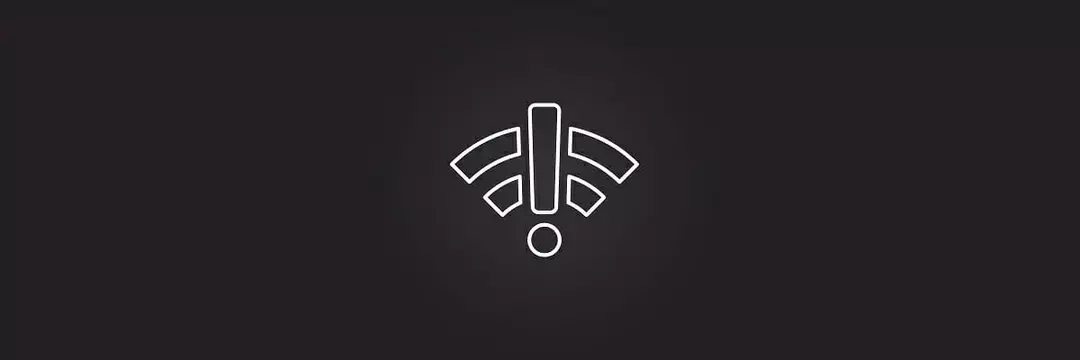- Το Microsoft Edge είναι το προεπιλεγμένο πρόγραμμα περιήγησης ιστού στα Windows 10 και προορίζεται για αντικατάσταση του Internet Explorer.
- Πολλοί χρήστες ανέφεραν ότι το Microsoft Edge έχει εξαφανιστεί στον υπολογιστή τους.
- Για να μάθετε περισσότερα σχετικά με τα προγράμματα περιήγησης γενικά, ανατρέξτε στα εξειδικευμένα μας Κέντρο περιήγησης.
- Αυτό το άρθρο είναι μέρος του Κόμβος άκρωνκαι αν ψάχνετε για πιο χρήσιμους οδηγούς, σας προτείνουμε να το ελέγξετε.

Αξίζετε ένα καλύτερο πρόγραμμα περιήγησης! 350 εκατομμύρια άνθρωποι χρησιμοποιούν το Opera καθημερινά, μια πλήρη εμπειρία πλοήγησης που συνοδεύεται από διάφορα ενσωματωμένα πακέτα, βελτιωμένη κατανάλωση πόρων και εξαιρετικό σχεδιασμό.Να τι μπορεί να κάνει η Opera:
- Εύκολη μετεγκατάσταση: χρησιμοποιήστε τον βοηθό Opera για να μεταφέρετε δεδομένα που εξέρχονται, όπως σελιδοδείκτες, κωδικούς πρόσβασης κ.λπ.
- Βελτιστοποίηση χρήσης πόρων: η μνήμη RAM χρησιμοποιείται πιο αποτελεσματικά από ό, τι το Chrome
- Ενισχυμένο απόρρητο: δωρεάν και απεριόριστο ενσωματωμένο VPN
- Χωρίς διαφημίσεις: το ενσωματωμένο πρόγραμμα αποκλεισμού διαφημίσεων επιταχύνει τη φόρτωση σελίδων και προστατεύει από την εξόρυξη δεδομένων
- Λήψη του Opera
Τα Windows 10 ήταν βασικά μια νέα ευκαιρία για τη Microsoft να ενοποιήσει το desktop και το κινητό οικοσύστημα χρησιμοποιώντας τα Windows.
Το όραμα της Microsoft για ένα ενιαίο λειτουργικό σύστημα τόσο για φορητές συσκευές όσο και για επιτραπέζιους υπολογιστές έγινε πραγματικότητα σε μεγάλο βαθμό με τα Windows 10.
Λειτουργίες όπως το Continuum επιτρέπουν στους χρήστες να χρησιμοποιούν το σύστημα των Windows 10 σε οποιονδήποτε τύπο συσκευής στην καλύτερη μορφή του, δηλαδή
Τα Windows 10 εντοπίζουν αυτόματα τον τύπο της συσκευής στην οποία χρησιμοποιείται και, στη συνέχεια, προσαρμόζονται σύμφωνα με τη συσκευή και έτσι εάν είστε Χρησιμοποιώντας το σε μια συσκευή με βάση την αφή, τότε τα Windows 10 θα προσαρμόσουν αυτόματα το περιβάλλον εργασίας χρήστη που ταιριάζει καλύτερα με βάση την αφή διεπαφές.
Τέλος πάντων, ένα από τα πολλά νέα πράγματα στα Windows 10 ήταν Microsoft Edge το οποίο είναι ένα εντελώς νέο πρόγραμμα περιήγησης που έχει αναπτύξει η Microsoft για να παρέχει ένα καλύτερα Εμπειρία περιήγησης στο Διαδίκτυο στους χρήστες.
Αλλά όπως γνωρίζετε, τα Windows 10 έχουν πολλά σφάλματα και μερικές φορές οι άνθρωποι αντιμετωπίζουν ορισμένα από αυτά τα ενοχλητικά σφάλματα.
Ένα από τα σφάλματα είναι το Microsoft Edge που εξαφανίζεται τελείως από το σύστημα και εμφανίζεται μόνο όταν ανοίγετε κάποια νέα στο Cortana.
Σε αυτήν την ανάρτηση, θα προχωρήσουμε και θα διορθώσουμε το πρόβλημα του Microsoft Edge που εξαφανίζεται, οπότε ας ξεκινήσουμε!
Οι ακόλουθες λύσεις έχουν αποδειχθεί χρήσιμες και στα ακόλουθα σενάρια:
- Το Microsoft Edge εξαφανίστηκε
- Λείπουν τα άκρα των Windows 10
- Το Microsoft Edge εξαφανίστηκε από τα Windows 10
- Η άκρη εξαφανίστηκε
- Το Microsoft Edge λείπει από τα Windows 10
Τι πρέπει να κάνω εάν το Microsoft Edge εξαφανιστεί στα Windows 10;
Πίνακας περιεχομένων:
- Σκεφτείτε να χρησιμοποιήσετε διαφορετικό πρόγραμμα περιήγησης
- Αναζητήστε το
- Δοκιμάστε τον Έλεγχο αρχείων συστήματος
- Χρησιμοποιήστε το Windows Powershell για να το διορθώσετε
- Απενεργοποιήστε το Τείχος προστασίας
- Απενεργοποίηση προστασίας από ιούς
- Εκτελέστε το εργαλείο αντιμετώπισης προβλημάτων
- Εγκαταστήστε τις πιο πρόσφατες ενημερώσεις
- Απεγκαταστήστε την πιο πρόσφατη ενημέρωση
- Αλλάξτε την άδεια ασφαλείας
1. Σκεφτείτε να χρησιμοποιήσετε διαφορετικό πρόγραμμα περιήγησης
Εάν ακολουθήσετε όλα τα βήματα αντιμετώπισης προβλημάτων και παρατηρήσετε ότι το Microsoft Edge εξακολουθεί να μην εμφανίζεται, τότε ίσως πρέπει να σκεφτείτε να χρησιμοποιήσετε ένα εναλλακτικό εργαλείο. Για παράδειγμα, εάν επιλέξατε λόγω του κινητήρα Chromium, σας συνιστούμε να το δώσετε ΛΥΡΙΚΗ ΣΚΗΝΗ ένας πυροβολισμός.
Είναι κατασκευασμένο με την ίδια αρχιτεκτονική, αλλά είναι πιο αξιόπιστο και σταθερό, και ως εκ τούτου λιγότερο επιρρεπές σε σφάλματα και προβλήματα.
Εκτελέστε μια σάρωση συστήματος για να ανακαλύψετε πιθανά σφάλματα

Κατεβάστε το Restoro
Εργαλείο επισκευής υπολογιστή

Κάντε κλικ Εναρξη σάρωσης για να βρείτε ζητήματα Windows.

Κάντε κλικ Φτιάξ'τα όλα για την επίλυση προβλημάτων με τις κατοχυρωμένες τεχνολογίες.
Εκτελέστε σάρωση υπολογιστή με Restoro Repair Tool για να βρείτε σφάλματα που προκαλούν προβλήματα ασφαλείας και επιβράδυνση. Αφού ολοκληρωθεί η σάρωση, η διαδικασία επισκευής θα αντικαταστήσει τα κατεστραμμένα αρχεία με νέα αρχεία και στοιχεία των Windows.
Είναι απίστευτα ελαφρύ, μπορεί να προσαρμοστεί σε μεγάλο βαθμό και τα πρόσθετα σας επιτρέπουν να το εξειδικεύσετε σε οποιαδήποτε κατεύθυνση θέλετε: ροή, παιχνίδια, επεξεργασία κειμένου κ.λπ.

ΛΥΡΙΚΗ ΣΚΗΝΗ
Αυτό το πρόγραμμα περιήγησης ιστού θα σας μαγέψει με το πόσο ελαφρύ και μοντέρνο αισθάνεται και μπορεί να καταλήξει να είναι το προεπιλεγμένο πρόγραμμα περιήγησής σας σε χρόνο μηδέν.
Επισκέψου την ιστοσελίδα
2. Απενεργοποίηση προστασίας από ιούς
Το ίδιο ισχύει και για το πρόγραμμα προστασίας από ιούς τρίτων. Παρόλο που υποτίθεται ότι διατηρεί το Edge ασφαλές, το antivirus σας μπορεί επίσης να το αποτρέψει από τη λειτουργία του.
Έτσι, η λύση είναι να απενεργοποιήσετε το antivirus σας για μερικά λεπτά και να δείτε αν το Edge λειτουργεί με το antivirus απενεργοποιημένο. Εάν το πρόγραμμα περιήγησης λειτουργεί, μπορείτε να το προσθέσετε στη λίστα επιτρεπόμενων ιών, για να αποφύγετε περαιτέρω παρεμβολές.
Εναλλακτικά, θα μπορούσατε να δοκιμάσετε να χρησιμοποιήσετε ένα εργαλείο προστασίας από ιούς που παρεμβαίνει λιγότερο στις διαδικασίες του συστήματός σας, το οποίο έχει επίσης αποδειχθεί πολλές φορές.
Ένα τέτοιο antivirus είναι το Bullguard, και ενώ θα το χρησιμοποιείτε, θα ξέρετε επιτέλους τι αισθάνεται θέλει να προστατεύεται από κακόβουλο λογισμικό, αλλά χωρίς τους πονοκεφάλους ενός συστήματος που είναι αργό ή γεμάτο Σφάλματα.

Bullguard Antivirus
Προστατέψτε το σύστημά σας από κακόβουλο λογισμικό χωρίς να χρειάζεται να ανταλλάξετε σταθερότητα για ασφάλεια με αυτό το εκπληκτικό και χωρίς ιούς παρεμβολές.
Παρ'το τώρα
3. Αναζήτηση Για το
- Ανοιξε Αρχικο ΜΕΝΟΥ και πληκτρολογήστε Ακρη.
- Θα παρατηρήσετε ότι το Microsoft Edge εμφανίζεται στα αποτελέσματα.

- Κάντε δεξί κλικ στο αποτέλεσμα και κάντε κλικ στο Καρφίτσωμα στη γραμμή εργασιών.
- Υπάρχει επίσης μια επιλογή για Καρφίτσωμα / ξεκαρφίτσωμα από την αρχή που σημαίνει ότι μπορείτε είτε να καρφιτσώσετε ή να ξεκαρφιτσώσετε το εικονίδιο από το μενού Έναρξη.
- Αφού το καρφιτσώσετε ξανά, θα μπορείτε να χρησιμοποιήσετε το Microsoft Edge σωστά χωρίς προβλήματα.
4. Δοκιμάστε τον Έλεγχο αρχείων συστήματος
- Τύπος Windows + X πληκτρολογήστε το πληκτρολόγιό σας και, στη συνέχεια, κάντε κλικ στο γραμμή εντολών (διαχειριστής).
- Τώρα πρέπει να πληκτρολογήσετε την ακόλουθη εντολή στη γραμμή εντολών και πατήστε Enter.
- sfc / scannow

- sfc / scannow
- Αυτό θα διορθώσει το ζήτημα του εξαφανισμένου Microsoft Edge στα Windows 10. Αν δεν έχει, προχωρήστε στην επόμενη μέθοδο.
5. Χρησιμοποιήστε το Windows Powershell για να το διορθώσετε
- Ανοιξε Αρχικο ΜΕΝΟΥ και πληκτρολογήστε PowerShell.
- Θα παρατηρήσετε ότι θα εμφανιστούν δύο αποτελέσματα. Επιλέξτε αυτό που μόλις διαβάζει Windows PowerShell.
- Τώρα εισαγάγετε την εντολή που δίνεται παρακάτω.
Λήψη-AppxPackage -AllUsers | Foreach {Add-AppxPackage -DisableDevelopmentMode -Register "$ ($ _. InstallLocation) AppXManifest.xml"}
- Μπορεί να δείτε κάποιο σφάλμα, αλλά μην ανησυχείτε για αυτό.
- Μετά την εκτέλεση της εντολής, επανεκκινήστε τον υπολογιστή σας.
6. Στροφή του τείχους προστασίας
- Μεταβείτε στην Αναζήτηση, πληκτρολογήστε τείχος προστασίαςκαι ανοίξτε Τείχος προστασίας του Windows Defender.
- Επιλέγω Ενεργοποιήστε ή απενεργοποιήστε το Τείχος προστασίας του Windows Defender.
- Απενεργοποιήστε το Τείχος προστασίας των Windows και για τα δύο ιδιωτικός και δημόσιο δίκτυα.
- Επιβεβαιώστε την επιλογή και δοκιμάστε να ενημερώσετε ξανά.
7. Εκτελέστε το εργαλείο αντιμετώπισης προβλημάτων
- Μεταβείτε στις Ρυθμίσεις.
- Προχωρήστε προς Ενημερώσεις και ασφάλεια > Αντιμετώπιση προβλημάτων.
- Επιλέγω Εφαρμογές Windows Storeκαι πηγαίνετε στο Εκτελέστε το εργαλείο αντιμετώπισης προβλημάτων.

- Ακολουθήστε περαιτέρω οδηγίες στην οθόνη και αφήστε τη διαδικασία να ολοκληρωθεί.
- Επανεκκινήστε τον υπολογιστή σας.
8. Εγκαταστήστε τις πιο πρόσφατες ενημερώσεις
Καθώς το Microsoft Edge είναι μέρος του λειτουργικού συστήματος Windows 10, λαμβάνει τακτικά ενημερώσεις μέσω του Windows Update. Εάν το πρόβλημά σας με το Edge είναι γνωστό, η Microsoft πιθανότατα ήδη εργάζεται για τη διόρθωση, η οποία θα παραδοθεί μέσω του Windows Update.
Συνεπώς, απλώς ενημερώστε το σύστημά σας. Για να ελέγξετε για νέες ενημερώσεις, μεταβείτε στις Ρυθμίσεις> Ενημερώσεις και ασφάλεια και ελέγξτε για ενημερώσεις.
9. Απεγκαταστήστε την πιο πρόσφατη ενημέρωση
- Παω σε Ρυθμίσεις.
- Προχωρήστε προς Ενημερώσεις και ασφάλεια > Ενημερωμένη έκδοση για Windows.
- Παω σε Ενημέρωση ιστορικού > Απεγκαταστήστε ενημερώσεις.

- Τώρα, βρείτε την πιο πρόσφατη ενημέρωση που είναι εγκατεστημένη στον υπολογιστή σας (μπορείτε να ταξινομήσετε τις ενημερώσεις κατά ημερομηνία), κάντε δεξί κλικ και μεταβείτε στη διεύθυνση Κατάργηση εγκατάστασης.
- Επανεκκινήστε τον υπολογιστή σας.
10. Αλλάξτε την άδεια ασφαλείας
- Μεταβείτε στην Αναζήτηση και εισαγάγετε % localappdata%. Ανοιξε το AppDataLocal ντοσιέ.
- μεταβείτε στο MicrosoftWindows ντοσιέ. Εγκατάσταση ΕΙΜΑΣΤΕ φάκελο, κάντε δεξί κλικ και επιλέξτε Ιδιότητες.
- Παω σε Ασφάλεια και κάντε κλικ στο Επεξεργασία κουμπί.
- Επιλέγω ΠΑΚΕΤΑ ΕΦΑΡΜΟΓΗΣ χρήστης και έλεγχος Διαβάστε και εκτελέστε, Λίστα περιεχομένων φακέλων και Ανάγνωση επιλογές στο Επιτρέπω στήλη.
- Κάντε κλικ Ισχύουν και Εντάξει για να αποθηκεύσετε τις αλλαγές.
Αυτές είναι τρεις μέθοδοι που θα πρέπει σίγουρα να διορθώσουν αυτό το σφάλμα του Microsoft Edge που εξαφανίζεται για κάποιο περίεργο λόγο.
 Εξακολουθείτε να αντιμετωπίζετε προβλήματα;Διορθώστε τα με αυτό το εργαλείο:
Εξακολουθείτε να αντιμετωπίζετε προβλήματα;Διορθώστε τα με αυτό το εργαλείο:
- Κάντε λήψη αυτού του εργαλείου επισκευής υπολογιστή βαθμολογήθηκε Μεγάλη στο TrustPilot.com (η λήψη ξεκινά από αυτήν τη σελίδα).
- Κάντε κλικ Εναρξη σάρωσης για να βρείτε ζητήματα των Windows που θα μπορούσαν να προκαλέσουν προβλήματα στον υπολογιστή.
- Κάντε κλικ Φτιάξ'τα όλα για την επίλυση προβλημάτων με τις κατοχυρωμένες τεχνολογίες (Αποκλειστική έκπτωση για τους αναγνώστες μας).
Το Restoro κατεβάστηκε από 0 αναγνώστες αυτόν τον μήνα.
Συχνές Ερωτήσεις
Το Microsoft Edge δεν έχει γραμμές εργαλείων όπως ο Internet Explorer. Εάν χάσετε γραμμές εργαλείων, μπορείτε πάντα να χρησιμοποιείτε τον Internet Explorer στα Windows 10.
Για να διορθώσετε το Microsoft Edge, μεταβείτε στην εφαρμογή Ρυθμίσεις> Εφαρμογές. Εντοπίστε το Microsoft Edge και κάντε κλικ στις Επιλογές για προχωρημένους> Επιδιόρθωση για να διορθώσετε το Microsoft Edge.
Για να εγκαταστήσετε ξανά το Microsoft Edge, ανοίξτε το PowerShell και εκτελέστε αυτήν την εντολή: Get-AppXPackage -Name Microsoft. MicrosoftEdge | ForEach {Add-AppxPackage -DisableDevelopmentMode -Register "$ ($ _. InstallLocation) AppXManifest.xml"}.
Είναι πιθανό η ενημέρωση που εγκαταστήσατε να έχει ορισμένα σφάλματα. Για να επιλύσετε το πρόβλημα, ίσως χρειαστεί να καταργήσετε την ενημέρωση ή να περιμένετε έως ότου η Microsoft επιλύσει το πρόβλημα.